Пошаговое руководство по копированию диска Blu-ray на ПК (4K UHD Blu-ray)
Чтобы транслировать и архивировать фильмы Blu-ray, вам необходимо копировать Blu-ray на ПК первый. Копируя диски Blu-ray, вы можете воспроизводить Blu-ray на iPhone, iPad и других портативных устройствах. Кроме того, вы можете защитить свою коллекцию Blu-ray от царапин и других физических повреждений. Независимо от того, насколько вы осторожны, диск Blu-ray все равно будет поврежден из-за неправильного хранения или частого использования. К счастью, независимо от того, хотите ли вы скопировать Blu-ray на ПК для воспроизведения или резервного копирования, вы можете получить полное руководство по копированию Blu-ray здесь.
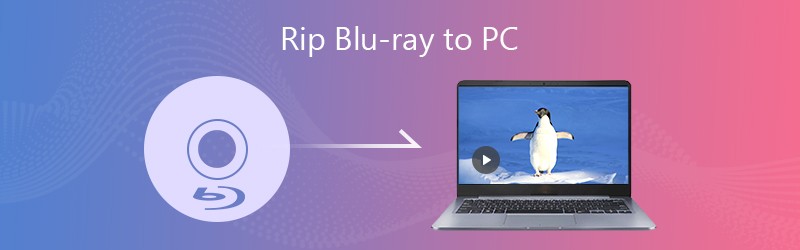
Часть 1: Подготовка к копированию Blu-ray
Прежде чем копировать фильмы Blu-ray на ПК, вам нужно подготовить что-нибудь полезное. Вот список материалов, необходимых для конвертации дисков Blu-ray.
- Внутренний или внешний дисковод Blu-ray. (Это нормально, если в вашем компьютере есть внутренний привод Blu-ray. Если нет, вы можете купить внешний привод Blu-ray, который может подключать ваш компьютер через USB.)
- Достаточно места для хранения. (Диск Blu-ray содержит большое количество файлов. Требуемое свободное место для хранения составляет 60 ГБ или около того. Позже вы можете сохранять фильмы Blu-ray в облачном хранилище или на внешних жестких дисках.)
- Программа для копирования Blu-ray. (Защита от копирования AACS 2.0 для UHD Blu-ray по-прежнему не может быть взломана для многих рипперов Blu-ray, вам нужно использовать профессиональный риппер Blu-ray для копирования дисков Blu-ray 4K UHD вместо Handbrake, MakeMKV, VLC и других бесплатных дисков Blu-ray. -рэйперы.)
Часть 2: Как скопировать диск Blu-ray на ПК
Чтобы скопировать зашифрованный Blu-ray в совместимые форматы на ПК, вам необходимо использовать Видмор Blu-ray Monster для снятия защиты от копирования и преобразования Blu-ray в цифровые файлы. Программа может расшифровать любой диск и папку Blu-ray, независимо от ограничений по региону. Таким образом, вы можете копировать как старые, так и новые диски Blu-ray на свой компьютер.
Некоторые люди могут использовать MakeMKV и Handbrake для преобразования и перекодирования незащищенного Blu-ray в формат MKV или MP4. Однако этот метод не работает для зашифрованных дисков Blu-ray. Вы можете копировать любой Blu-ray без потери качества на ПК с помощью Vidmore Blu-ray Monster вместо бесплатного программного обеспечения для копирования Blu-ray.
Более того, вы можете редактировать, просматривать и конвертировать диски Blu-ray в видео и аудио форматы без потери качества. Поддерживается копирование Blu-ray во все видеоформаты 4K и 1080p, а также в популярные аудиоформаты. Вы также можете выбрать совместимый формат Blu-ray из готовых профилей. Поэтому это не только дешифратор Blu-ray, но и редактор Blu-ray. (Проверьте декодеры DVD)
- Копируйте Blu-ray на ПК в любые форматы и устройства, независимо от ограничений региона Blu-ray.
- Расшифруйте Blu-ray с расширенным удалением защиты от копирования Blu-ray.
- Извлекайте аудиопотоки с Blu-ray и сохраняйте их в обычных аудиоформатах.
- Обрезать, обрезать, объединить, повернуть, Добавить водный знак и настраивайте эффекты для своих фильмов Blu-ray.
- В 6 раз выше скорость копирования Blu-ray.
- Сохраняйте оригинальное качество 100% и структуру скопированных файлов Blu-ray.
- Работает с Windows 10 / 8.1 / 8/7 / Vista / XP.
Шаг 1: Бесплатно скачайте, установите и запустите Vidmore Blu-ray Monster. Вставьте диск Blu-ray в оптический привод. Нажмите Загрузить Blu-ray а затем выберите Загрузить диск Blu-ray для загрузки содержимого Blu-ray.

Шаг 2: Если вы смотрите основной фильм Blu-ray только на ПК, вы можете нажать Просмотр / выбор заголовка для доступа к другим небольшим видео на диске Blu-ray. Выберите нужный файл и нажмите в порядке.

Шаг 3: Щелкните значок Формат значок, чтобы установить выходной видео или аудиоформат для вашего фильма Blu-ray. Вы можете конвертировать Blu-ray на ПК в разные форматы.

Шаг 4: Если вы хотите обрезать фильм Blu-ray, вы можете щелкнуть Ножницы значок для доступа к триммеру Blu-ray видео. Установите время начала и окончания, используя Предварительный просмотр окно. Затем нажмите Сохранить для извлечения видеоклипа Blu-ray. Более того, вы можете щелкнуть Волшебная палочка значок, кроме того, чтобы редактировать видео и выбирать субтитры / аудиодорожки Blu-ray.

Шаг 5: После настройки нажмите Разорвать все скопировать Blu-ray на ПК. На копирование диска Blu-ray уходит меньше времени, чем у конкурентов. В результате вы можете смотреть фильмы Blu-ray прямо на телефоне, планшете или компьютере.

Это все, чтобы скопировать диск Blu-ray на ПК без потери качества. Вы можете свободно конвертировать весь диск Blu-ray или основной фильм. Скорость преобразования Blu-ray может достигать 6 раз быстрее, сохраняя при этом низкую загрузку процессора на вашем компьютере. Таким образом, вы можете использовать свой компьютер в обычном режиме, не отставая.
Более того, вы можете редактировать видео и настраивать субтитры и аудиодорожки в программе для копирования Blu-ray на ПК. Интуитивно понятный интерфейс также удобен для новичков. Если у вас раньше не было опыта копирования Blu-ray, простая в использовании программа определенно будет вашим первым выбором. Вы можете бесплатно скачать Vidmore Blu-ray Monster, чтобы изучить дополнительные возможности.
Советы по работе с Blu-ray
-
Копировать Blu-ray
-
Воспроизвести Blu-ray



